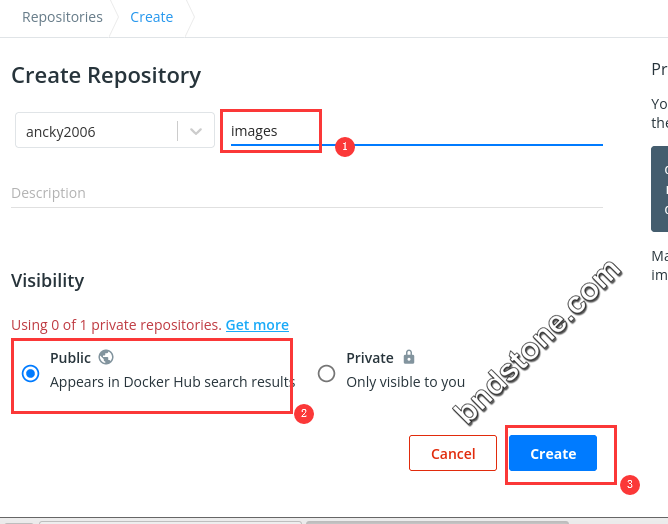docker push image 到docker hub
1 | https://blog.csdn.net/fake_hydra/article/details/84865117 |
1-1. 你需要有一个docker hub的账号
如果没有,注册一个:https://hub.docker.com

1-2. 创建好以后,到终端,登陆到自己的账户
输入自己的用户名密码即可
1 2 3 | docker login ancky2006 输入密码 |

1-3. 查看信息:
1 | docker info|grep Username |

1-4. 解决 WARNING: bridge-nf-call-iptables is disabled
执行docker info出现如下警告
1 2 | WARNING: bridge-nf-call-iptables is disabled WARNING: bridge-nf-call-ip6tables is disabled |
解决办法:
1 | vi /etc/sysctl.conf |
添加以下内容
1 2 | net.bridge.bridge-nf-call-iptables = 1 net.bridge.bridge-nf-call-ip6tables = 1 |
最后再执行
1 | sysctl -p |
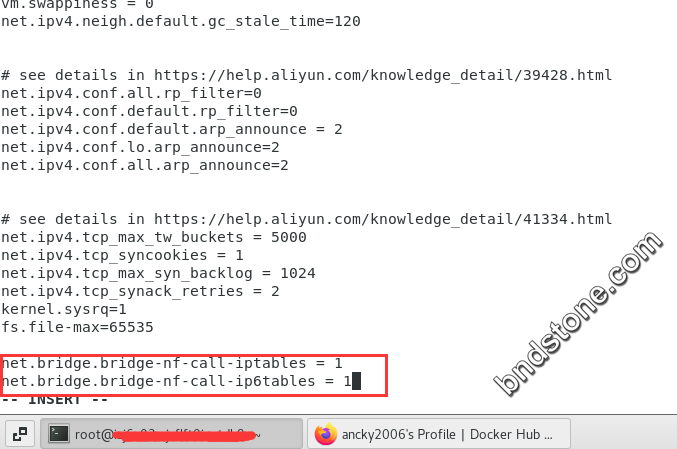


2. 查看已有镜像
1 | docker images |

3. 上传镜像
1 | docker push ansible/centos7-ansible:latest |
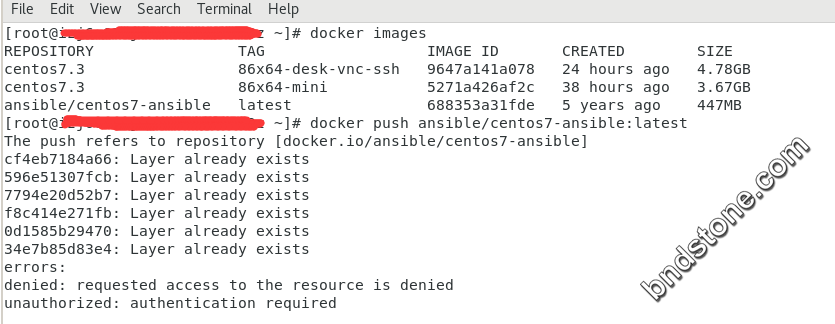
3-2. 解决上传过程中报错 unauthorized: authentication required
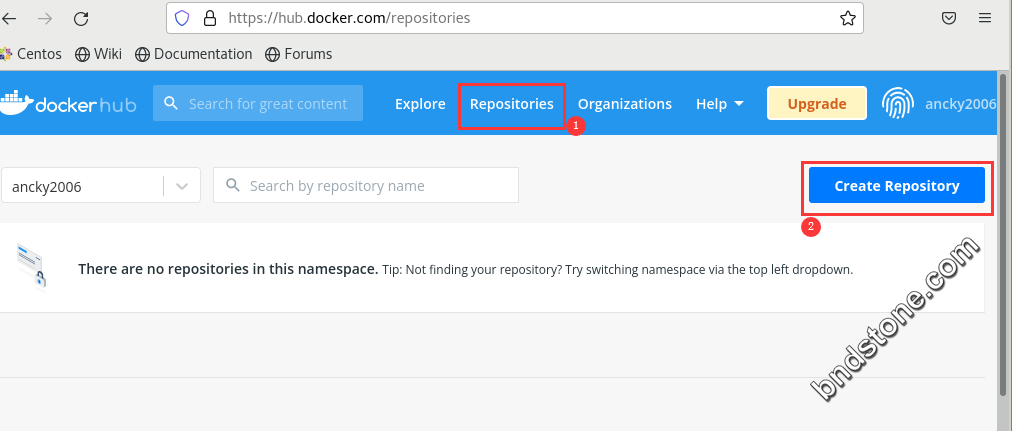
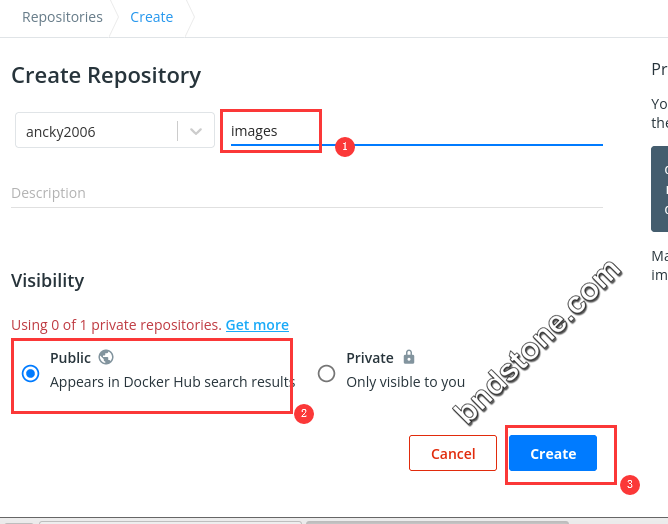
3-3. 创建之后你就看到了这条命令,把本地的images名称改成这个一样( docker tag ${imageId} ${username}/${repo} ),你就可以执行它完成push操作了
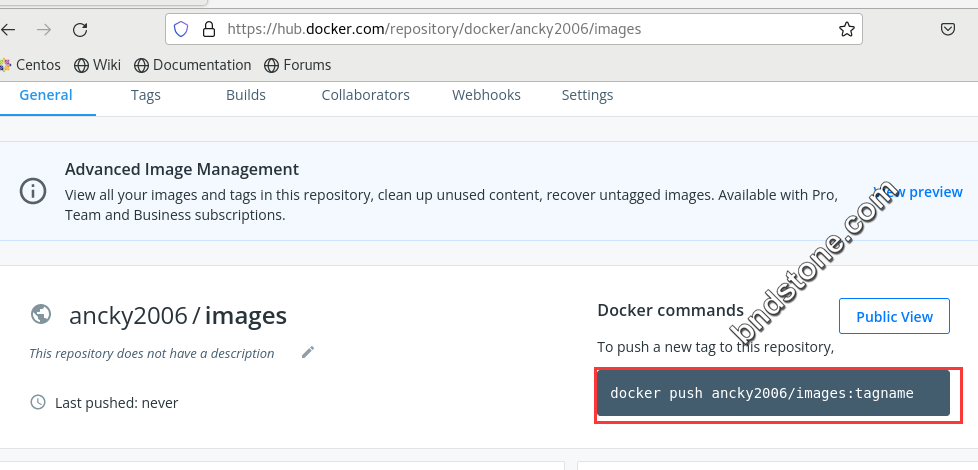
1 | docker tag ansible/centos7-ansible:latest ancky2006/images:centos7-3-latest //给image打上标签 |
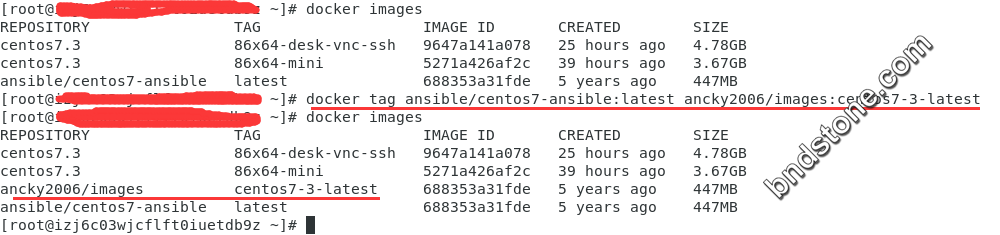
然后执行
1 2 | docker push ancky2006/images:centos7-3-latest //docker push ancky2006/images:tagname docker pull ancky2006/images:centos7-3-latest //这个是下载命令 |

4. 查看hub官网
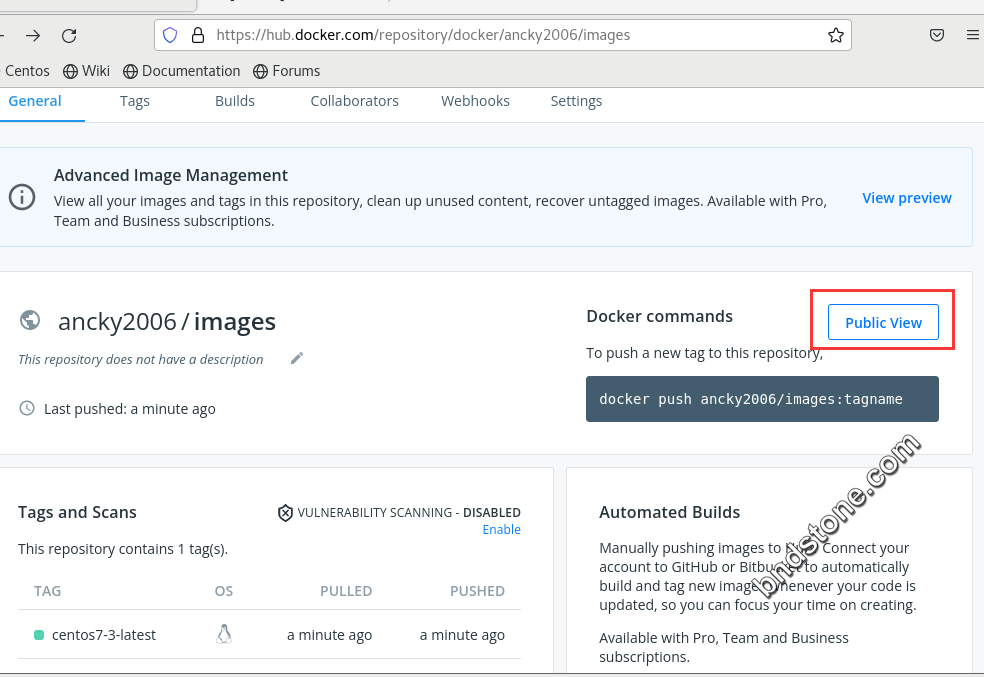
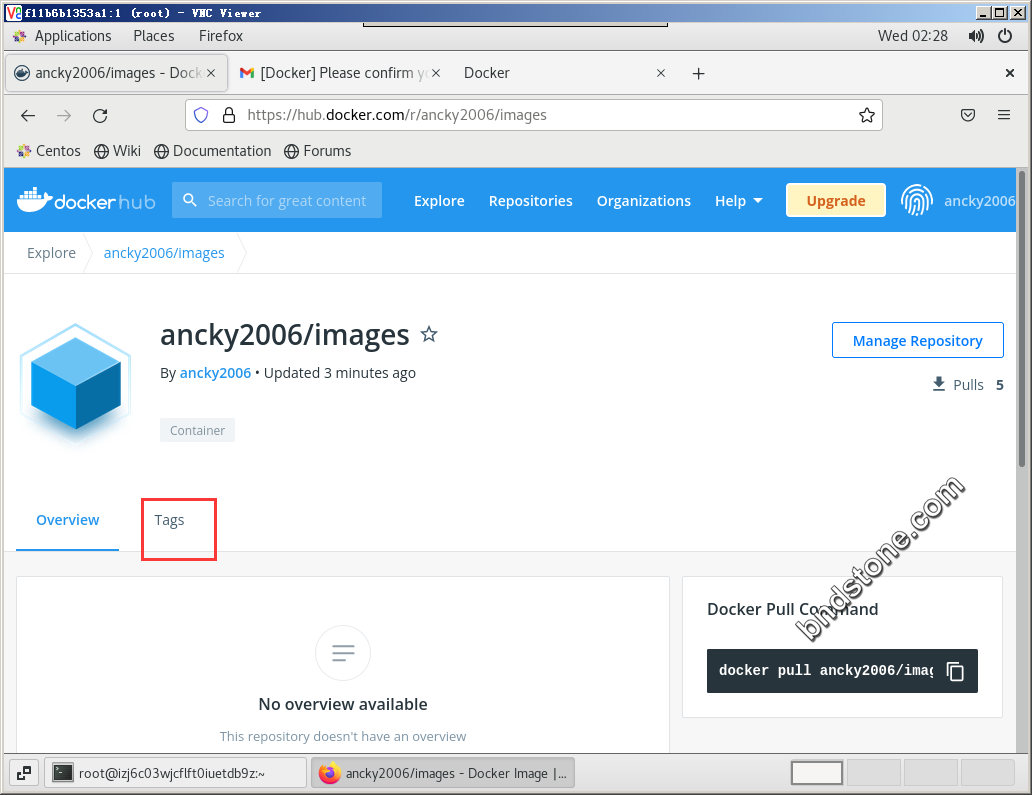
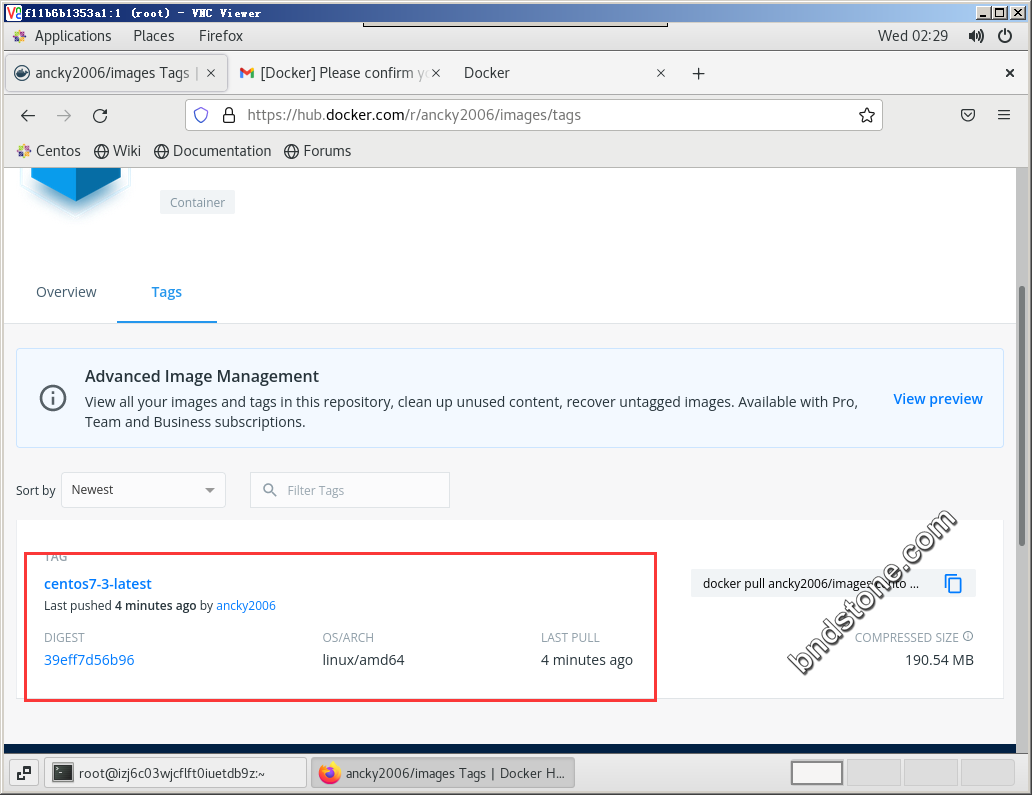
5.同样道理,把别的两个也传上去.
1 2 | docker tag centos7.3:86x64-mini ancky2006/images:centos7.3-86x64-mini docker tag centos7.3:86x64-desk-vnc-ssh ancky2006/images:centos7.3-86x64-desk-vnc-ssh |
1 2 | docker push ancky2006/images:centos7.3-86x64-mini docker push ancky2006/images:centos7.3-86x64-desk-vnc-ssh |
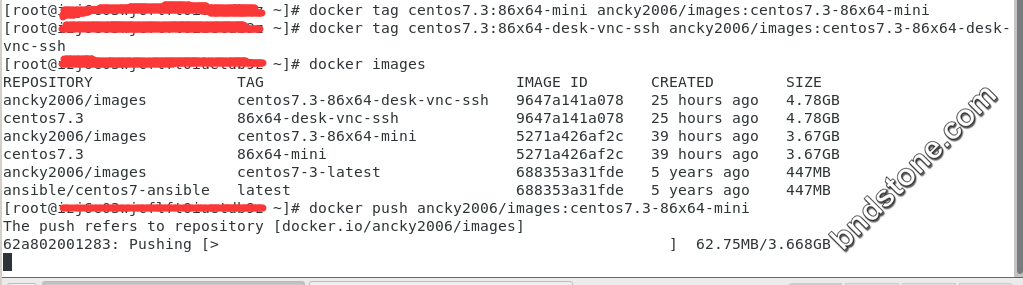

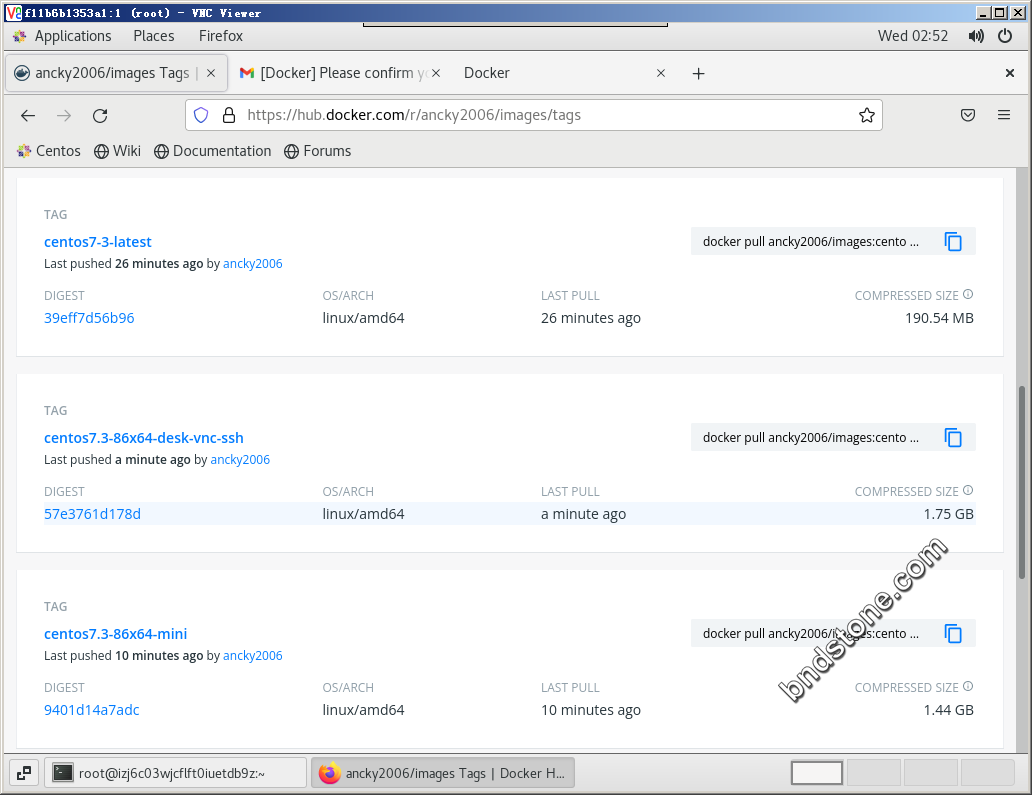
6. 从仓库拉镜像
1 2 3 | docker pull ancky2006/images:centos7-3-latest docker pull ancky2006/images:centos7.3-86x64-mini docker pull ancky2006/images:centos7.3-86x64-desk-vnc-ssh |
备注:
每个用户只能建一个 私有仓库(Private),但可以建多个公用仓库(Public).
所以这边尽量选择 Public
每个用户只能建一个 私有仓库(Private),但可以建多个公用仓库(Public).
所以这边尽量选择 Public